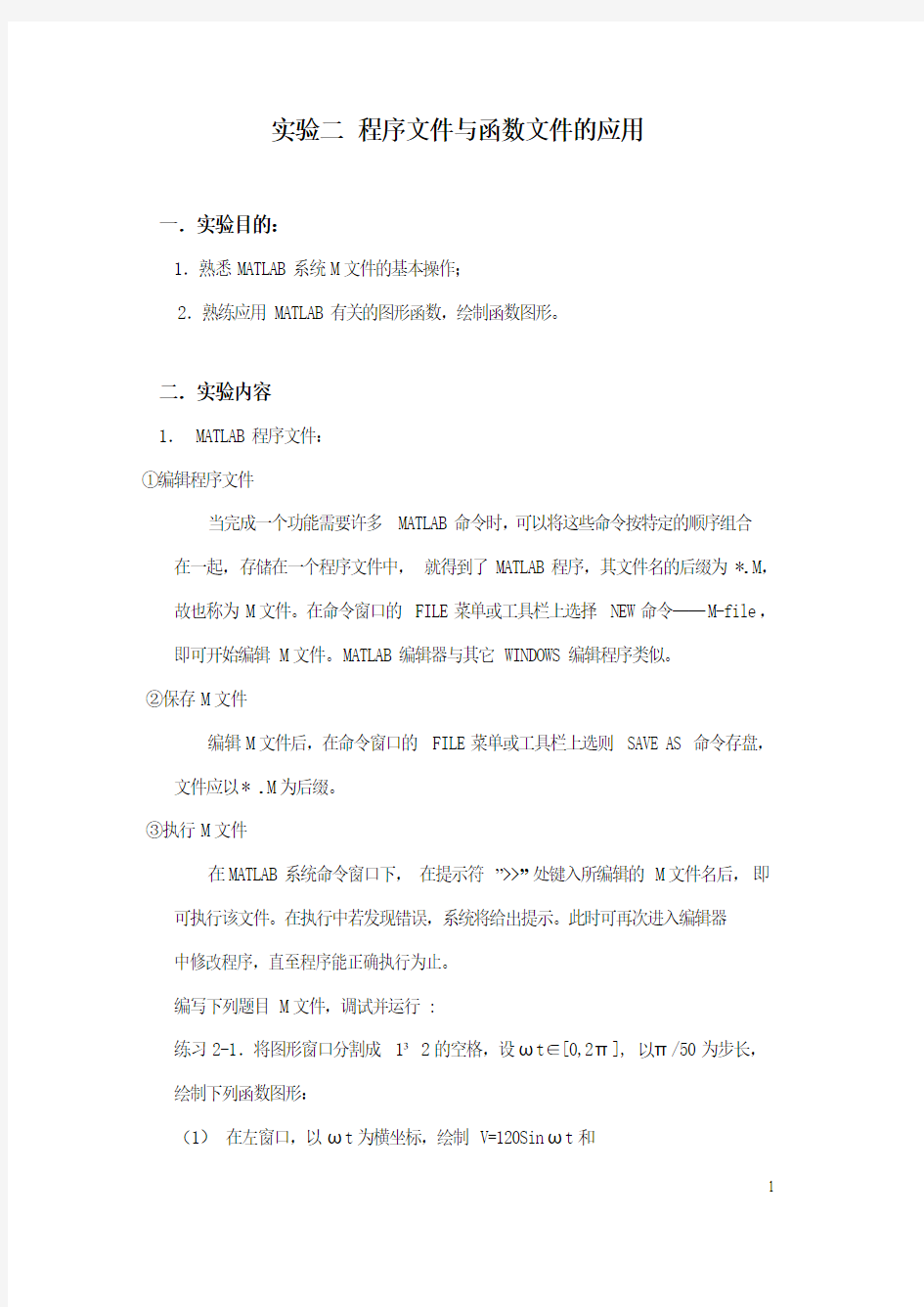
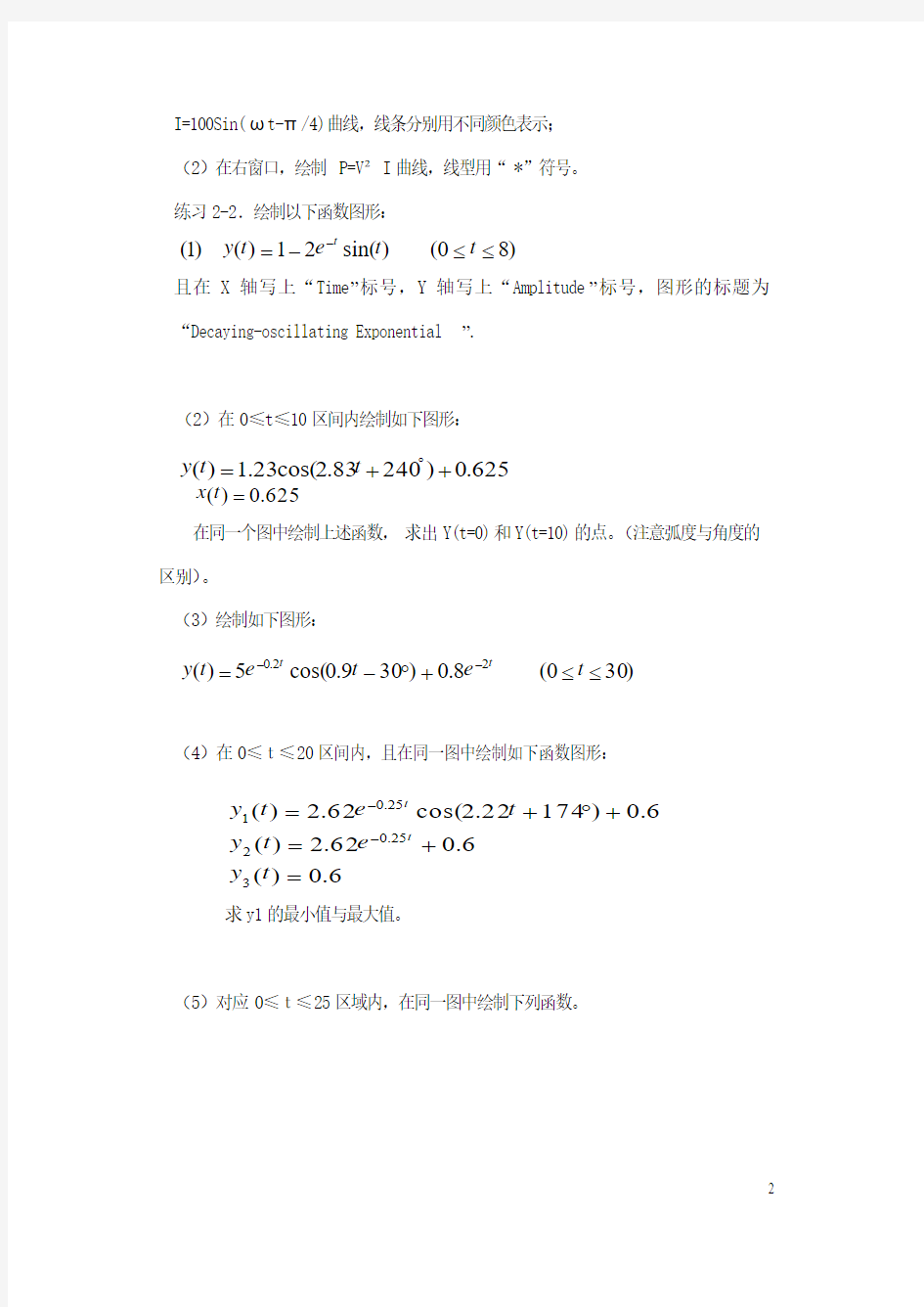
实验二程序文件与函数文件的应用
一.实验目的:
1.熟悉MATLAB系统M文件的基本操作;
2.熟练应用MATLAB有关的图形函数,绘制函数图形。
二.实验内容
1.MATLAB程序文件:
①编辑程序文件
当完成一个功能需要许多MATLAB命令时,可以将这些命令按特定的顺序组合在一起,存储在一个程序文件中,就得到了MATLAB程序,其文件名的后缀为*.M,故也称为M文件。在命令窗口的FILE菜单或工具栏上选择NEW命令——M-file,即可开始编辑M文件。MATLAB编辑器与其它WINDOWS编辑程序类似。
②保存M文件
编辑M文件后,在命令窗口的FILE菜单或工具栏上选则SAVE AS 命令存盘,文件应以* .M为后缀。
③执行M文件
在MATLAB系统命令窗口下,在提示符”>>”处键入所编辑的M文件名后,即可执行该文件。在执行中若发现错误,系统将给出提示。此时可再次进入编辑器中修改程序,直至程序能正确执行为止。
编写下列题目M文件,调试并运行:
练习2-1.将图形窗口分割成132的空格,设ωt∈[0,2π], 以π/50为步长,绘制下列函数图形:
(1)在左窗口,以ωt为横坐标,绘制V=120Sinωt和
I=100Sin(ωt-π/4)曲线,线条分别用不同颜色表示; (2)在右窗口,绘制P=V 2I 曲线,线型用“*”符号。 练习2-2.绘制以下函数图形:
且在X 轴写上“Time ”标号,Y 轴写上“Amplitude ”标号,图形的标题为“Decaying-oscillating Exponential ”.
(2)在0≤t ≤10区间内绘制如下图形:
在同一个图中绘制上述函数,求出Y(t=0)和Y(t=10)的点。(注意弧度与角度的区别)。
(3)绘制如下图形:
(4)在0≤t≤20区间内,且在同一图中绘制如下函数图形:
求y1的最小值与最大值。
(5)对应0≤t≤25区域内,在同一图中绘制下列函数。
)
80()
sin(21)()
1(≤≤-=-t t e t y t 625.0)24083.2cos(23.1)(++=?t t y 625
.0)(=t x )
300(8.0)309.0cos(5)(22.0≤≤+?-=--t e t e t y t
t 6
.0)(6.062.2)(6.0)17422.2cos(62.2)(325.0225.01=+=+?+=--t y e t y t e t y t t
求y 3(t)值: y(t=0)、y max 、y min 和y(t=12)
练习2-3.绘制下列方程的极坐标图。θ∈[0,2π],步长为π/200。
练习2-4.求函数Z 的三维图形。定义区间与Z 函数表达式如下:
2.编辑函数文件
函数是MATLAB 扩展功能的M 文件。许多MATLAB 命令与全部工具箱命令都是用M 文件格式写成的。程序文件与函数文件的主要区别在于,函数允许通过数值进行参数传递,而且函数使用局部变量而不是对整个工作空间中变量的操作。另外一个不同点是,函数文件的第一行必须包括“function ”这个词。下面是一个典型的函数文件格式:
function[out1,out2,…]=filename(in1,in2,…)
t
t t
t e t e t y e t y e t y ----+?-===25.1)128554.0cos(02.2)(02.2)(25.1)(3.033.021)
4/()
5(3cos )4()sin 1(2)3()cos 1(2)2()cos 1(3)1(πθθθθθe r r r r r ==+=+=-=1
)1()1(5
.11)1()1(15
5,552222+-+--
++++=≤≤-≤≤-y x y x z y x
% optional comment lines for documentation
MATLAB commands
练习2-5 阅读计算阶跃响应特征参数的函数文件,并编写主程序调用该函数文件(见附录),求:
⑴超调量σ%;⑵上升时间Tr; ⑶峰值时间Tp; ⑷过渡过程时间Ts;
练习2-6 参考练习2-5程序,编写程序计算下列传递函数的阶跃响应特参数:⑴超调量σ%;⑵上升时间Tr; ⑶峰值时间Tp; ⑷过渡过程时间Ts;
—-———————————————————————————
附录:计算超调量σ%、上升时间Tr 、峰值时间Tp 、过渡过程时间Ts 的函数文件;
% MATLAB PROGRAM EG2-4
function [pos,tr,ts2,tp]=stepchar(t,y); %finding Pos and Tp
[mp,ind]=max(y);dimt=length(t); yss=y(dimt); pos=100*(mp-yss)/yss; tp=t(ind); i=1;j=1;k=1;q=1; while y(i)<0.1; i=i+1; end ; t1=t(i); while y(j)<0.9;
1
3321
)(2
224)(2
22
)(2332221++=
+++=
++=
s s s S G s s s S G s s S G
j=j+1;
end;
t2=t(j);tr=t2-t1;
%Finding settling time (two percent)Ts i=dimt+1;n=0;
while n==0;
i=i-1;
if i==1;
n=1;
elseif y(i)>=1.02;
n=1;
end;
end;
t1=t(i);i=dimt+1;n=0;
while n==0;
i=i-1;
if y(i)<=0.98;
n=1;
end;
t2=t(i);
if t1>t2;
ts2=t1;
else
ts2=t2;
end;
end; %程序中,pos为超调量σ%。
实验三 控制系统的数学模型及转换方法
一 实验目的
1. 熟悉MATLAB 线性控制系统模型的基本描述方法; 2. 熟悉MATLAB 控制系统三种模型的转换方法。
二.实验内容:
1. 求多项式的根
如果P 是包含多项式系数的行向量,由roots(p)命令得到一个列向量,其元素为多项式的根。 练习3-1 求多项式:
2.由多项式的根求多项式
如果r 是包含多项式根的一个行/列向量,用poly (r)命令得到一个行向量,其元素为多项式的系数;
练习3-2:已知多项式的根为-1,-2,-3±j4,求多项式方程。 练习3-3:求下列矩阵的特征方程的根
练习3-4:
求下列函数的零、极点和增益。
的根;
15
75.1475.6725.6125.3191
23456
++++++s s s s s s
??
??
??????-----=51166116110
A
3.部分分式展开:
函数[r,p,k]=residue(b,a),对两个多项式的比进行部分分式展开,如:
向量b 、 a 是以s 的降幂顺序排列多项式的系数,部分分式展开后余数送入列向量r ,极点送入列向量p ,常数项送入k 。 练习3-5: 对F (s )进行部分分式展开:
4、 传递函数的常用命令:
最常用的对传递函数进行变换的命令为传递函数的乘、加与反馈连接命令。对于简单的框图分析可以使用series 、 parallel 、 feedback 与cloop 命令,采用传递函数的形式进行分析与处理。
①传递函数串联:
命令格式:[nums, dens]=series(num1, den1, num2, den2)
②传递函数并联:
命令格式:
[nump, denp]= parallel (num1, den1, num2, den2)
1110
111........)()(a s a s a s a b s b s b s b s Q s P n n n n m m m m ++++++++=
+---50
874593011)(234
23++++++=S S S S S
S S S H )
()()(21s G s G s G s =)
()()(21s G s G s G p +=4
41
92)(23
3+++++=s s s s s s F
③反馈系统:
命令格式:[numf, denf]=feedback(num1, den1, num2, den2)
④单位反馈系统:
命令格式:[numc,denc]=clooop(num, den, sign)
sign 是可选参数,sign=-1为负反馈,而sign=1对应为正反馈。缺省值为负反馈。 练习3-6
① 已知两子系统为:
②已知两子系统为:
5.模型转换:
①.传递函数向状态空间描述的转换命令:
)
()(1)()(21s G s G s G s G f +=
)
(1)()(s G s G s G c +=
324
2)(4
3
)(221+++=
+=
s s s s G s s G 系统
和求)
()()()
()()(2121s G s G s G s G s G s G p s +==10
)2(5)(3
21
52)(22
21++=
++++=s s s G s s s s s G
[A ,B ,C ,D]=tf2ss(num, den)
练习3-7 求下列传递函数的状态空间描述: ②.状态空间描述向传递函数转换命令: 命令格式:[num, den]=ss2tf (A,B,C,D,iu) [z,p,k]=ss2zp (A,B,C,D,i)
练习3-8 一个系统的状态空间描述如下:
求传递函数: G(S)=Y (S )/U (S )。
u
x x x x x x ????
?
?????+????
?
?????????
??????---=?????????????
?001032
1
10001
321.3.2.1[]x
y 001
=
实验四 线性控制系统的时域响应分析
一、
实验目的
1. 熟悉MATLAB 有关命令的用法;
2. 用MATLAB 系统命令对给定系统进行时域分析;
二、实验内容
求连续系统的单位阶跃响应有关命令的用法: 命令格式:
[y,x,t]=step(num, den) [y,x,t]=step(num, den, t) [y,x,t]=step(A,B,C,D) [y,x,t]=step(A,B,C,D,iu) [y,x,t]=step(A,B,C,D,iu,t)
练习4-1. 给定系统的传递函数如下:
求该系统的阶跃响应曲线,记录超调量、上升时间、过渡过程时间。
练习4-2. 已知系统的开环传递函数为:
求出该系统在单位负反馈下的阶跃响应曲线,记录超调量、上升时间、过渡过程时间。
s
s s s s G 4036820
)(234+++=
25
425
)()(2
++=S S S R S C
练习4-3 已知系统的传递函数为:
① 求系统的阶跃响应;
② 阶跃响应曲线线型用“*”号表示;
③阶跃响应图应加上横坐标名、纵坐标名和标题名,并加上网格线。
练习4-4 求T1、T2、T3系统的阶跃响应;
① 将 T1、T2、T3系统的阶跃响应图画在同一窗口内;
② T 1、T2、T3系统的阶跃响应曲线分别用不同的线形和颜色表示; ③ 将‘T1、T2、T3’分别标注在对应的曲线上。
练习4-5 一个系统的状态空间描述如下:
①求出 G (S )= Y (S )/U (S ); ②绘制该状态方程的单位阶跃响应曲线。
1
3321
2
2242
222332221+++=
+++=
++=
s s s T s s s T s s T ?
??
?????????+???????????
?=????????
?
?????????+??????????????--=???
?????21212121
21.2.100001001011105.611u u x x y y u u x x x x
练习4-6典型二阶欠阻尼系统的传递函数为:
极点位置:
式中:
①设ωa=1, σ=0.5,1,5 ,求阶跃响应; ②设σ=1 , ωa=0.5,1,5 ,求阶跃响应; ③设:
求阶跃响应;
④设
求阶跃响应;
⑤阶跃响应对应的时间:t=0至 t=10 ,分析参数变化(增加、减少与不变)对阶跃响应的影响。
(提示:程序中可使用“INPUT ”命令,用键盘输入不同的参数。)
)
(2)
(2)(22
2
22
222σωσσωωξωω++++=++=a a n n n s s s s S G a
j S ωσ±-=)
cos(;1;2
θξξωωξωσ=-==n a n 2
5,2,22,2
1
==n ωξ0
00
6045302==θωn
实验五 线性控制系统的频域响应分析
一、实验目的
1. 熟悉MA TLAB 系统中有关频域分析的命令;
2. 掌握线性系统频率响应分析的一般方法。
二、实验内容
学习使用MA TLAB 软件求系统的Bode 图,Nyquist 图,根轨迹及频率响应,熟悉有关命令的用法。 1、 Bode 图 命令格式:[mag,phase,w]=bode(a,b,c,d) [mag,phase,w]=bode(a,b,c,d,iu) [mag,phase,w]=bode(a,b,c,d,iu,w) [mag,phase,w]=bode(num,den) [mag,phase,w]=bode(num,den,w) 求幅值裕度和相位裕度:
[gm,pm,wcp,wcg]=margin(mag,phase,w) [gm,pm,wcg,wcp]=margin(num,den) [gm,pm,wcg,wcp]=margin(a,b,c,d)
练习5-1 有一二阶系统,其自然频率1=n ω,阻尼因子2.0=ξ,绘制系统的幅频和相频曲线。
练习5-2 有一线性系统的传递函数为:
25
425
2
)
()(++=
s s u y s s
求该系统的Bode 图和gm ,pm ,wcg ,wcp ,并在图中加标题及横坐标、纵坐标。 练习5-3 给定系统的传递函数为:)
11.0)(1()(++=
s s S K
s G ,分别判定当开
环放大倍数K=5和K=20时,闭环系统的稳定性,并求系统的幅值裕度(db)和相位裕度(°)。
练习5-4 某三阶系统的传递函数为: 750
20536750
)(2
3+++=
s s s s G
①、找出系统的主导极点; ②、求系统的低阶模型;
③、将原系统与低阶模型的阶跃响应和频率响应图分别绘制在同一屏幕的不同窗口中,
2、Nyquist 图的用法: 命令格式:
[re,im,w]=nyquist(a,b,c,d) [re,im,w]=nyquist(a,b,c,d,,iu) [re,im,w]=nyquist(a,b,c,d,,iu,,w) [re,im,w]=nyquist(num,den) [re,im,w]=nyquist(num,den,,w)
练习5-5 有一二阶系统:3
21
52)(22++++=s s s s s H , 求该系统的 Nyquist 曲线。
练习5-6已知某单位反馈系统开环传递函数为:s
s s K
s G 10052)(23++=
K1=1300,K2=5200
①、画该系统在K=K1和K=K2时的Bode 图;
②、画该系统的Nyquist 图;将K=K1和K=K2时的Nyquist 图分别绘在屏幕的左右窗口。
③、画该系统在K=K1和K=K2时的频率响应图;
3、根轨迹的绘制:
命令格式: 绘制系统根轨迹图 [r,k]=rlocus(num,den) [r,k]=rlocus(num,den,k) [r,k]=rlocus(a,b,c,d) [r,k]=rlocus(a,b,c,d,,k)
练习5-7 绘制给定系统的根轨迹图:
练习5-8 给定系统的传递函数为:
①绘制给定系统的Bode 图, 并求系统的幅值裕度(db)和相位裕度。 ②用根轨迹分析法,讨论增益K 的变化对系统性能的影响; ③作出K=0.25、0.42、1.5、2、4、6、8时,系统的阶跃响应图。
3
2)2()(2+++=
S S S K S G 5
.1,)
2)(1()(=++=
K S S S K
S G
实验六SIMULINK基本用法
一实验目的
1.学习SIMULINK 软件工具的使用方法;
2.用SIMULINK 仿真线性系统;
二实验内容
1.SIMULINK简介
SIMULINK是MATLAB软件的扩展,它是实现动态系统建模和仿真的一个软件包,它与MATLAB语言的主要区别在于,其与用户交互接口是基于Windows的模型化图形输入,其结果是使得用户可以把更多的精力投入到系统模型的构建,而非语言的编程上。
所谓模型化图形输入是指SIMULINK提供了一些按功能分类的基本的系统模块,用户只需要知道这些模块的输入输出及模块的功能,而不必考察模块内部是如何实现的,通过对这些基本模块的调用,再将它们连接起来就可以构成所需要的系统模型(以.mdl文件进行存取),进而进行仿真与分析。
2.SIMULINK的启动
进入SIMULINK界面,只要你在MA TLAB命令窗口提示符下键入‘SIMULINK’,按回车键即可启动SIMULINK软件。在启动S IMULINK软件之后,SIMULINK的主要方块图库将显示在一个新的Windows中。
如图6-1所示:
?在MA TLAB命令窗口中输入simulink :
结果是在桌面上出现一个称为Simulink Library Browser的窗口,在这个窗口中列出了按功能分类的各种模块的名称。
图6-1 SIMULINK的主要方块图库3.SIMULINK的模块库介绍
?SIMILINK模块库按功能进行分为以下8类子库:Continuous(连续模块)
Discrete(离散模块)
Function&Tables(函数和平台模块)
Math(数学模块)
Nonlinear(非线性模块)
Signals&Systems(信号和系统模块)
Sinks(接收器模块)
Sources(输入源模块)
4.SIMULINK简单模型的建立
(1)建立模型窗口
(2)将功能模块由模块库窗口复制到模型窗口
(3)对模块进行连接,从而构成需要的系统模型
5.SIMULINK功能模块的处理
(1)模块库中的模块可以直接用鼠标进行拖曳(选中模块,按住鼠标左键不放)而放到模型窗口中进行处理。
(2)在模型窗口中,选中模块,则其4个角会出现黑色标记。此时可以对模块进行以下的基本操作:
Ⅰ)移动:选中模块,按住鼠标左键将其拖曳到所需的位置即可。若要脱离线而移动,可按住shift键,再进行拖曳;
Ⅱ) 复制:选中模块,然后按住鼠标右键进行拖曳即可复制同样的一个功能模块;Ⅲ) 删除:选中模块,按Delete键即可。若要删除多个模块,可以同时按住Shift 键,再用鼠标选中多个模块,按Delete键即可。也可以用鼠标选取某区域,再按Delete键就可以把该区域中的所有模块和线等全部删除;
Ⅳ) 转向:为了能够顺序连接功能模块的输入和输出端,功能模块有时需要转向。在菜单Format中选择Flip Block旋转180度,选择Rotate Block顺时针旋转90度。或者直接按Ctrl+F键执行Flip Block,按Ctrl+R键执行Rotate Block。Ⅴ) 改变大小:选中模块,对模块出现的4个黑色标记进行拖曳即可。
Ⅵ) 模块命名:先用鼠标在需要更改的名称上单击一下,然后直接更改即可。名称在功能模块上的位置也可以变换180度,可以用Format菜单中的Flip Name来实现,也可以直接通过鼠标进行拖曳。Hide Name可以隐藏模块名称。
Ⅶ) 颜色设定: Format菜单中的Foreground Color可以改变模块的前景颜色,Background Color可以改变模块的背景颜色;而模型窗口的颜色可以通过Screen
Color 来改变。
Ⅷ) 参数设定:用鼠标双击模块,就可以进入模块的参数设定窗口,从而对模块进行参数设定。参数设定窗口包含了该模块的基本功能帮助,为获得更详尽的帮助,可以点击其上的help 按钮。通过对模块的参数设定,就可以获得需要的功能模块。 Ⅸ) 属性设定:选中模块,打开Edit 菜单的Block Properties 可以对模块进行属性设定。包括Description 属性、 Priority 优先级属性、Tag 属性、Open function 属性、Attributes format string 属性。其中Open function 属性是一个很有用的属性,通过它指定一个函数名,则当该模块被双击之后,Simulink 就会调用该函数执行,这种函数在MATLAB 中称为回调函数。
Ⅹ) 模块的输入输出信号:模块处理的信号包括标量信号和向量信号;标量信号是一种单一信号,而向量信号为一种复合信号,是多个信号的集合,它对应着系统中几条连线的合成。缺省情况下,大多数模块的输出都为标量信号,对于输入信号,模块都具有一种“智能”的识别功能,能自动进行匹配。某些模块通过对参数的设定,可以使模块输出向量信号。 6.SIMULINK 应用举例
以具有双积分环节的系统G (S )为例,该系统的开环是不稳定的,为了使系统稳定,使用超前校正环节K (S )进行串联校正,见图6-2。
图6-2 系统结构框图
在建模之前,你需要创建一个工作区域。创建一个工作区域的方法为,选择
)10(10)(1
)(2+=
=
S S K S G
File 项,然后再选择New ,这将开始一个新的窗口,其窗口名为“Untiledl”,可以在该窗口内构造系统模型,并称这个窗口为工作窗口。
为了得到这个系统的阶跃响应,可以由两个传递函数、一个求和点、一个输入源及两个输出观测点等6个部分组成这个系统。
输入源的元件位于Sources 库;传递函数与综合点方块都位于线性部分(Linear)库中。用同样方法,可将该库中的Transfer Fcn与Sum图形拖曳到工作空间,然后关闭Linear库;
如何得到其仿真的输出结果。在Sinks库中有三个功能方块可用于显示或存储输出结果。Scope 功能块可以像一台示波器,实时地显示任何信号的仿真结果。T o W orkspace功能块可以把输出值以矢量的形式存储在MA TLAB工作空间中,这样可以在MA TLAB环境下分析与绘制其输出结果。T o File功能块可以把数据存储到一个给定名字的文件中。用同样方法,将Scope拖曳到工作空间,并关闭Sinks库窗口。
打开Sum功能块,在List of Signs处输入“+”、“—”符号。如果综合点超过了两个输入点,只要简单地输入其正、负号,即可自动地增加其相应地输入点。
打开StepFcn功能块,有三个空白框可以填入参数。Steptime是阶跃响应的初始时间。此项可填0,即零时刻开始阶跃响应。另外两项为初始值(Initial value)和终值(Final value)。这两项可分别输入0和1。
打开工作空间功能块。输入y作为变量名(V ariable name),对应最大行数项(Maximum number of rows),输入100。每一行对应一个时间间隔。在系统仿真过程中,可以输入0到9.9,间隔为0.1,生成100个点。
最后,要将这些方块连接起来。除Sources与Sinks功能块外,所有其他方块中至少有一个输出点,即在方块旁有一个符号﹥指向外面,也至少有一个输入点,即在方块旁有一个符号﹥指向里面,Sources功能块没有输入点,只有输出点,而
实验一 Matlab使用方法和程序设计 一、实验目的 1、掌握Matlab软件使用的基本方法; 2、熟悉Matlab的数据表示、基本运算和程序控制语句; 3、熟悉Matlab绘图命令及基本绘图控制; 4、熟悉Matlab程序设计的基本方法。 二、实验内容 1、帮助命令 2、矩阵运算 (1)矩阵的乘法和乘方 已知A=[1 2;3 4]:B=[5 5;7 8]:求A^2*B ( 2 )矩阵除法 已知A=[1 2 3:4 5 6:7 8 9]:B=[1 0 0:0 2 0:0 0 3],求矩阵左除A\B,右除A/B。 ( 3 )矩阵的转置及共轭转置 已知A=[5+i,2-i,1;6*i,4,9-i],求该复数矩阵的转置A',共轭转置A.' ( 4 )使用冒号选出指定元素 已知:A=[1 2 3:4 5 6:7 8 9];求A中第3列前2个元素;A中第2、3行元素。 ( 5 )方括号[] 用magic函数生成一个4阶魔术矩阵,删除该矩阵的第四列 3、多项式 (1)求多项式P(x)=x3-2x-4的根 ( 2 )已知A=[1.2 3 5 0.9;5 1.7 5 6;3 9 0 1;1 2 3 4].,构造多项式,并计算多项式值为20的解。 4、基本绘图命令 ( 1 ) 绘制余弦曲线 ] 2,0[ ), cos(π ∈ =t t y 。 ( 2 ) 在同一坐标系中绘制曲线 ] 2,0[ ), 5.0 sin( ), 25 .0 cos( yπ ∈ - = - =t t y t 5、基本绘图控制 绘制 ] 4,0[π 区间上的y=10sint曲线,并要求: (1)线形为点划线,颜色为红色,数据点标记为加号; (2)坐标轴控制:显示范围,刻度线,比例,网络线; (3)标注控制:坐标轴名称,标题,相应文本。 6、基本程序设计 (1)编写命令文件:计算1+2+....+n<2000时的最大n值; (2)编写函数文件:分别用n和which循环结构编写程序,求2的0到n次幂的和. n=input('输入正数n:') ji=1: for i=1:n; ji=ji+2^i: end ji input('输入正数n:') ji-1:i-1: While i<=n ji=ji+2^i; i=i+1; end ji (3)如果想对一个变量x赋值,当从键盘输入y或Y时,x自动赋为1;当从键盘输入n或N时,x自 动赋为0;输入其他字符时终止程序。 k=input('shuruX:'.'s'): if k=='y' k=='Y' x=1 ; else k=='n' k=='N' x=0; else ruturn end >> n=input('输入正数n:') 输入正数n:20 n =20
实验一MATLAB 工作环境熟悉及简单命令的执行 一、 实验目的:熟悉MATLAB 的工作环境,学会使用MATLAB 进行一些简单的运算。 二、 实验内容:MATLAB 的启动和退出,熟悉MATLAB 的桌面(Desktop ),包括菜单 (Menu )、工具条(T oolbar )、命令窗口(Command Window)、历史命令窗口、工作 空间(Workspace)等;完成一些基本的矩阵操作;学习使用在线帮助系统。 三、实验步骤: 1、启动MATLAB ,熟悉MATLAB 的桌面。 2、在命令窗口执行命令完成以下运算,观察workspace 的变化,记录运算结果。 (1)(365-52?2-70)÷3; (2)area=pi*2.5^2; (3)已知x=3,y=4,在MATLAB 中求z : ()23 2y x y x z -= ; (4)将下面的矩阵赋值给变量m1,在workspace 中察看m1在内存中占用的字节数。 m1=???? ? ???? ???11514412679810115133216 执行以下命令 >>m1( 2 , 3 ) >>m1( 11 ) >>m1( : , 3 ) >>m1( 2 : 3 , 1 : 3 ) >>m1( 1 ,4 ) + m1( 2 ,3 ) + m1( 3 ,2 ) + m1( 4 ,1) (5)执行命令>>help abs 查看函数abs 的用法及用途,计算abs( 3 + 4i ); (6)执行命令 >>x=0:0.1:6*pi; >>y=5*sin(x); >>plot(x,y) (7)运行MATLAB 的演示程序,>>demo ,以便对MATLAB 有一个总体了解。 四、思考题 1、以下变量名是否合法?为什么? (1)x2; (2)3col ; (3)_row ; (4)for ;
实验2 MATLAB基础知识 一、实验目的 1.熟悉MATLAB的数据类型 2.熟悉MATLAB的基本矩阵操作 3.熟悉MATLAB的运算符 4.熟悉MATLAB的字符串处理 二、实验内容 1.创建结构体DataTypes,属性包含MATLAB支持的所有数据类型,并通过赋值构 造结构体二维数组。 DataTypes.char=char([65]); DataTypes.string='hello'; DataTypes.int=100; DataTypes.single=1.560 DataTypes = char: 'A' string: 'hello' int: 100 single: 1.5600 >> DataTypes(2).char=char([66]); DataTypes(2).string='kugou'; DataTypes(2).int=200; DataTypes(2).single=3.14 DataTypes = 1x2 struct array with fields: char string int single 2.用满矩阵和稀疏矩阵存储方式分别构造下述矩阵。 A=
答: A = 1 0 0 0 0 1 0 0 0 0 1 0 0 0 0 1 B = A = 0 0 0 0 0 1 0 0 0 0 1 0 0 0 0 1 A = 0 0 0 0 1 1 0 0 0 0 1 0 0 0 0 1 A = 0 1 0 0 1 1 0 0 0 0 1 0 0 0 0 1 A = 0 1 0 0 1 0 0 0 0 0 1 0 0 0 0 1
实验一 MATLAB基础知识 一、实验目的 1.熟练掌握Matlab的启动与退出; 2. 熟悉Matalb的命令窗口,常用命令和帮助系统; 3. 熟悉Matalb的数据类型; 4. 熟悉Matlab的基本矩阵操作,运算符和字符串处理 二、实验设备 1.方正电脑 2.MATLAB软件 三、实验内容 1. 已知矩阵 A=[3 4 -1 1 -9 10;6 5 0 7 4 -16;1 -4 7 -1 6 -8;2 -4 5 -6 12 -8;-3 6 -7 8 -1 1;8 -4 9 1 3 0] 写出完成下列操作的命令: (1) 将矩阵A的第2-5行中第1,3,5列元素赋给矩阵B; (2) 删除矩阵A的第7号元素; (3) 将矩阵A的每个元素加上30; (4) 求矩阵A的大小和维数; (5) 将矩阵A的右下角3*2矩阵构成矩阵C; (6) 输出[-5,5]范围内的所有元素; 程序: A=[3 4 -1 1 -9 10;6 5 0 7 4 -16;1 -4 7 -1 6 -8;2 -4 5 -6 12 -8;-3 6 -7 8 -1 1;8 -4 9 1 3 0] %(1) B=A(2:5,[1 3 5]) %(2) A2=A; A2(7)=[] %(3) A3=A+30 %(4) length(A) size(A) %(5) C=A(end-2:end,end-1:end) %(6) A6=A.*(A>=-5 & A<=5) 结果: A =
3 4 -1 1 -9 10 6 5 0 7 4 -16 1 -4 7 -1 6 -8 2 -4 5 -6 12 -8 -3 6 -7 8 -1 1 8 -4 9 1 3 0 B = 6 0 4 1 7 6 2 5 12 -3 -7 -1 A2 = Columns 1 through 7 3 6 1 2 -3 8 5 Columns 8 through 14 -4 -4 6 -4 -1 0 7 Columns 15 through 21 5 -7 9 1 7 -1 - 6 Columns 22 through 28 8 1 -9 4 6 12 -1 Columns 29 through 35 3 10 -16 -8 -8 1 0 A3 = 33 34 29 31 21 40 36 35 30 37 34 14
实验一 MATLAB 运算基础 1. 先求下列表达式的值,然后显示MATLAB 工作空间的使用情况并保存全部变量。 (1) 0 12 2sin 851z e =+ (2) 21ln(2 z x =,其中2 120.45 5i x +??=? ?-?? (3) 0.30.330.3sin(0.3)ln , 3.0, 2.9,,2.9,3.022a a e e a z a a --+= ++=--L (4) 2242011 122123t t z t t t t t ?≤
4. 完成下列操作: (1) 求[100,999]之间能被21整除的数的个数。 (2) 建立一个字符串向量,删除其中的大写字母。解:(1) 结果: (2). 建立一个字符串向量例如: ch='ABC123d4e56Fg9';则要求结果是:
实验二 MATLAB 矩阵分析与处理 1. 设有分块矩阵33322322E R A O S ?????? =? ??? ,其中E 、R 、O 、S 分别为单位矩阵、随机矩阵、零矩阵和对角阵,试通过数值计算验证2 2 E R RS A O S +?? =???? 。 解: M 文件如下; 5. 下面是一个线性方程组: 1 231 1 12340.951110.673450.521114 5 6x x x ?? ??????????????=??? ??????????????????? (1) 求方程的解。 (2) 将方程右边向量元素b 3改为0.53再求解,并比较b 3的变化和解的相对变化。 (3) 计算系数矩阵A 的条件数并分析结论。 解: M 文件如下: 123d4e56g9
MATLAB基础及应用实验指导书
MATLAB基础及应用课程实验指导书 实验一软件环境和基本操作熟悉 一、实验目的 ①熟悉MATLAB 主界面,并学会简单的菜单操作。 ②学会简单的矩阵输入与信号输入。 ③掌握部分绘图函数。 二、实验内容 熟悉MATLAB操作环境,通过简单操作熟悉MATLAB的基本使用方法。 三、实验要求与步骤 1、用户第一次使用MATLAB 时,建议首先在屏幕上键入demo 命令,它将启动MATLAB 的演试程序,用户可在此演示程序中领略MATLAB 所提供的强大的运算与绘图功能。也可以键入help 进行进一步了解。 MATLAB 启动界面如图所示: MATLAB 语言最基本的赋值语句结构为:变量名列表= 表达式。表达式由操作符或其它字符,函数和变量名组成,表达式的结果为一个矩阵,显示在屏幕上,同时输送到一个变量中并存放于工作空间中以备调用。如果变量名和“= ”省略,则ans 变量将自动建立,例如键入:1900/81 ,得到输出结果:ans =23.4568 。 MATLAB 中变量命名的原则要求必须以英文字母开头,文件夹名字中可以
还包括、下划线和数字,不要使用其他的字符,更不要单纯使用数字或者中文名命名,有时在运行MATLAB 中一些莫名的错误可能就是不规范的命名引起的。这种规则包括将来为自己编写的脚本文件、函数文件命名以及为使用的变量命名也应遵循这个规则。 2、用户工作目录和当前目录的建立和设置 1)为管理方便,每个用户在使用MATLAB 前,尽量为自己建立一个专门的工作目录,即“用户目录”,用来存放自己创建应用文件。例如首先打开资源管理器,在E 驱动器下可以根据自己喜好建立一个新文件夹,但应注意:该文件夹必须以英文开头,文件夹名字中可以包括字母、下划线和数字,不要使用其他的字符,更不要单纯使用数字或者中文名命名,有时在运行MATLAB 中一些莫名的错误可能就是不规范的命名引起的,这与MATLAB 中为变量和文件名命名原则是一致的。尽管MATLAB\work 允许用户存放用户文件,但最好把它仅作为临时工作目录来使用。 2)为了用户运行方便,在开始工作前可把用户定义的目录设置为当前目录,方法是可直接在MATLAB 命令窗口桌面上方通过目录设置栏来实现。 3)把自己的工作目录加到MATLAB 搜索路径上,这样可以在任何情况下方便地调用自己的编写文件。MATLAB 工作时,基本搜索过程为:首先在工作空间,即MATLAB 内存中进行检查,看输入的指令是不是变量;如不是,则检查输入指令是不是内建函数(比如sin 函数等);如不是,则在当前目录上,检查是否有与输入指令相同的M 文件存在;如还没有,则在MATLAB 定义的搜索路径其他目录中,检查是否有该M 文件存在。设置方法是通过File 菜单下设置路径对话框进行。 3、熟悉简单的矩阵输入 1)从屏幕上输入矩阵A=[1 2 3 ;4 5 6;7 8 9] 回车 A=[1,2,3;4,5,6;7,8,9] 回车 观察输出结果。 2)试用回车代替分号,观察输出结果。 3)输入size(A) ,观察结果。 4)输入矩阵B=[9,8,7;6,5,4;3,2,1];回车 输入矩阵C=[4,5,6;7,8,9;1,2,3];回车,然后分别键入 A B C 回车观察结果。 5)选择File | new 菜单中的M-file ,输入B=[9,8,7;6,5,4;3,2,1] ;保存为
实验4 MATLAB 基本编程 一、实验目的 1. 熟悉MATLAB 的脚本编写 2. 熟悉MATLAB 的函数编写 3. 熟悉MATLAB 的变量使用 4. 熟悉MATLAB 的程序控制结构 二、实验内容 1. 分别选用if 或switch 结构实现下述函数表示。 -1 x ≤-a f(x)= x/a -a
************************ MATLAB上机指导书 ************************ 昆明理工大学机电学院 彭用新 2015年3月
实验三符号计算 一、操作部分:在命令窗口执行命令完成以下运算,记录运算结果。 1.findsym:帮助我们获取系统定义的自变量 f= sym('sin(a*x+b*y)'); findsym(f) 2.numden(获取分子分母), sym2poly,(获取多项式时系数)poly2sym(根据多项式系 数获得符号表达式) [n,d]=numden(sym('x*x+y')+sym('y^2')) p=sym('2*x^3+3*x^2+4'); sym2poly(p) x=[2,3,0,4]; poly2sym(x) 3. collect :合并同类项;expand:展开多项式;horner: 分解成嵌套形式;factor:因式 分解;simplify: 对表达式化简 syms x y; collect(x^2*y+y*x-x^2-2*x) collect((x+y)*(x^2+y^2+1), y) syms x y; expand((x-2)*(x-4)) syms x;horner(x^3-6*x^2+11*x-6) syms x;factor(x^3-6*x^2+11*x-6) syms x;simplify((x^2+5*x+6)/(x+2)) 4. finverse :求得符号函数的反函数。 syms x y; finverse(1/tan(x)) f= x^2+y; finverse(f,y) finverse(f) https://www.doczj.com/doc/248601973.html,pose 求符号函数的复合函数 syms x y; f = 1/(1 + x^2); g = sin(y); compose(f,g) 6. subs :表达式替换。 syms a b;subs(a+b,a,4)
实验一 MATLAB 基本操作 一、实验目的 1. 学习和掌握MA TLAB 的基本操作方法 2. 掌握命令窗口的使用 3. 熟悉MATLAB 的数据表示、基本运算 二、实验内容和要求 1. 实验内容 1) 练习MATLAB7.0或以上版本 2) 练习矩阵运算与数组运算 2. 实验要求 1) 每位学生独立完成,交实验报告 2) 禁止玩游戏! 三、实验主要软件平台 装有MATLAB7.0或以上的PC 机一台 四、实验方法、步骤及结果测试 1. 实验方法:上机练习。 2. 实验步骤: 1) 开启PC ,进入MA TLAB 。 2) 使用帮助命令,查找sqrt 函数的使用方法 答: help sqrt 3) 矩阵、数组运算 a) 已知 ??????????=987654321A ,???? ??????=963852741B ,求)2()(A B B A -?+ 答: A=[1, 2, 3; 4, 5, 6; 7, 8, 9]; B=[1, 4, 7; 2, 5, 8; 3, 6, 9]; (A+B)*(2*B-A) b) 已知?? ????-=33.1x ,??????=π24y ,求T xy ,y x T c) 已知??????????=987654321A ,???? ??????=300020001B ,求A/B, A\B. d) 已知???? ??????=987654321A ,求:(1) A 中第三列前两个元素;(2) A 中所有第二行元素;(3) A 中四个角上的元素;(4) 交换A 的第1、3列。(5) 交换A 的第1、2行。(6) 删除A 的第3列。
e) 已知[]321=x ,[]654=y ,求:y x *.,y x /.,y x \.,y x .^, 2.^x ,x .^2。 f) 给出x=1,2,…,7时,x x sin 的值。 3)常用的数学函数 a )随机产生一个3x3的矩阵A ,求:(1) A 每一行的最大、最小值,以及最大、最小值所在的列;(2) A 每一列的最大、最小值,以及最大、最小值所在的行;(3) 整个矩阵的最大、最小值;(4) 每行元素之和;(5) 每列元素之和;(6) 每行元素之积;(7) 每列元素之积。 b) 随机产生两个10个元素的向量x ,y 。(1) 求x 的平均值、标准方差。(2) 求x ,y 的相关系数。(3)对x 排序,并记录排序后元素在原向量中的位置。 4) 字符串操作函数 建立一个字符串向量(如‘ABc123d4e56Fg9’),然后对该向量做如下处理: (1) 取第1~5个字符组成的子字符串。 (2) 将字符串倒过来重新排列。 (3) 将字符串中的小写字母变成相应的大写字母,其余字符不变。 (4) 统计字符串中小写字母的个数。
实验一 MATLAB语言平台及基本运算 一、实验目的 1、熟悉MATLAB基本的操作界面。 2、掌握MATLAB中变量、数组、向量等对象的生成方法。 3、掌握矩阵的生成和基本运算方法。 4、掌握MATLAB中的常用绘图命令使用方法 二、实验设备 计算机,MATLAB语言环境 三、实验指导原理 1、常见数学函数 如:输入 x=[-4.85 -2.3 -0.2 1.3 4.56 6.75],则 ceil(x)= -4 -2 0 2 5 7 fix(x) = -4 -2 0 1 4 6 floor(x) = -5 -3 -1 1 4 6 round(x) = -5 -2 0 1 5 7 系统的在线帮助 (1) help 命令: 1).当不知系统有何帮助内容时,可直接输入 help以寻求帮助: >> help(回车) 2).当想了解某一主题的内容时,如输入: >> help syntax (了解 Matlab 的语法规定) 3).当想了解某一具体的函数或命令的帮助信息时,如输入: >> help sqrt (了解函数 sqrt 的相关信息)
(2) lookfor 命令 现需要完成某一具体操作,不知有何命令或函数可以完成,如输入: >> lookfor line (查找与直线、线性问题有关的函数) 3、常量与变量 系统的变量命名规则:变量名区分字母大小写;变量名必须以字母打头,其后 可以是任意字母,数字,或下划线的组合。此外,系统内部预先定义了几个有特殊意义和用途的变量,见下表: (1)数值型向量(矩阵)的输入 1).任何矩阵(向量),可以直接按行方式输入每个元素:同一行中的元素用逗号(,)或者用空格符来分隔;行与行之间用分号(;)分隔。所有元素处于一方括号([ ]内;例1: >> Time = [11 12 1 2 3 4 5 6 7 8 9 10] >> X_Data = [2.32 3.43;4.37 5.98] 2).系统中提供了多个命令用于输入特殊的矩阵: 上面函数的具体用法,可以用帮助命令 help 得到。如:help zeros ZEROS Zeros array. ZEROS(N) is an N-by-N matrix of zeros. ZEROS(M,N) or ZEROS([M,N]) is an M-by-N matrix of zeros.等等 4、数组(矩阵)的点运算 运算符:+(加)、-(减)、./(右除)、.\(左除)、.^(乘方), 例4: >> g = [1 2 3 4];h = [4 3 2 1]; >> s1 = g + h, s2 = g.*h, s3 = g.^h, s4 = g.^2, s5 = 2.^h 5、矩阵的运算
实验一:MATLAB 软件入门 一、 实验目的及意义 [1] 熟悉MATLAB 软件的用户环境; [2] 了解MATLAB 软件的一般目的命令; [3] 掌握MATLAB 数组操作与运算函数; [4] 掌握MATLAB 软件的基本绘图命令; [5] 掌握MATLAB 语言的几种循环、条件和开关选择结构。 通过该实验的学习,使学生能灵活应用MATLAB 软件解决一些简单问题,能借助MATLAB 软件的绘图功能,对函数的特性进行探讨,广泛联想,大胆猜想,发现进而证实其中的规律。 二、实验内容 1.MATLAB 软件的数组操作及运算练习; 2.直接使用MATLAB 软件进行作图练习; 3.用MATLAB 语言编写命令M-文件和函数M-文件。 三、实验步骤 1. 在D 盘建立一个自己的文件夹; 2.开启软件平台——MATLAB ,将你建立的文件夹加入到MATLAB 的搜索路径中。 3.利用帮助了解函数max, min, sum, mean, sort, length ,rand, size 和diag 的功能和用法。 4.开启MATLAB 编辑窗口,键入你编写的M 文件(命令文件或函数文件); 5.保存文件(注意将文件存入你自己的文件夹)并运行; 6.若出现错误,修改、运行直到输出正确结果; 7.写出实验报告,并浅谈学习心得体会。 四、实验要求与任务 根据实验内容和步骤,完成以下具体实验,要求写出实验报告(实验目的→问题→算法与编程→计算结果或图形→心得体会) 1.设有分块矩阵??????=????223 22333S O R E A ,其中E,R,O,S 分别为单位阵、随机阵、零阵和对角阵,试通过数值计算验证??????+= 22S 0RS R E A 。 2.某零售店有9种商品的单件进价(元)、售价(元)及一周的销量如表1.1,问哪种商品的利润最大,哪种商品的利润最小;按收入由小到大,列出所有商品及其收入;求这一周该10种商品的总收入和总利润。 表1.1
matlab实验指导书 实验一 MATLAB运算基础及矩阵分析与处理 一实验目的 1.熟悉启动和退出MATLAB的方法。 2.熟悉MATLAB 命令窗口的组成。 3.掌握建立矩阵的方法。 4.掌握MATLAB各种表达式的书写规则以及常用函数的使用。 5. 掌握生成特殊矩阵的方法。 6. 掌握矩阵分析的方法。 7. 用矩阵求逆解线性方程组。二实验仪器和设备装有以上计算机一台三实验原理 MATLAB 是以复杂矩阵作为基本编程单元的一种程序设计语言。它提供了各种矩阵的运算与操作,并有较强的绘图功能。基本规则 一般MATLAB命令格式为 [输出参数1,输出参数2,……]= 输出参数用方括号,输入参数用圆括号如果输出参数只有一个可不使用括号。 %后面的任意内容都将被忽略,而不作为命令执行,一般用于为代码加注 释。 可用↑、↓键来重现已输入的数据或命令。用←、→键来移动光标进行修改。所有MATLAB命令都用小写字母。
大写字母和小写字母分别表示不同的 变量。 常用预定义变量,如pi 、Inf、NaN、ans 矩阵的输入要一行一行的进行,每行各元素用空格或“,”分开,每行用 “;”分开。如 123 A456789 MATLAB书写格式为A=[1 2 3 ;4 5 6 ;7 8 9] 在MATLABZ中运行如下程序可得到A 矩阵 a=[1 2 3;4 5 6;7 8 9] a = 1 2 3 4 5 6 7 8 9 需要显示命令的计算结果时,则语句后面不加“;”号,否则要加“;”号。运行下面两种格式可以看出它 们的区别: a=[1 2 3;4 5 6;7 8 9] a=[1 2 3;4 5 6;7 8 9]; a= 1 2 3 不显示结果 4 5 6 7 8 9 当输入语句过长需要换行时,应加上“…”后再回车,则可续行输入。文件管理常用命令帮助命令 MATLAB有很多命令,因此很不容易记忆。使用HELP命 令可以得到有关命令的屏幕帮助信息。 如在MATLAB环境下直接运行HELP命令就会在屏幕上
实验一 MATLAB 运算基础 一、实验目的 1.熟悉启动和退出MATLAB 的方法; 2.熟悉MATLAB 命令窗口的组成; 3.掌握建立矩阵的方法; 4.掌握MATLAB 各种表达式的书写规则以及常用函数的使用。 二、实验内容 1.先求下列表达式的值,然后显示MATLAB 工作空间的使用情况并保存全部变量。 ⑴21185sin 2e z +?=; >> z1=2*sin(85*pi/180)/(1+exp(2)) z1 = 0.2375 ⑵)1ln(2122x x z ++=,其中?? ????-+=545.0212i x ; >> x=[2 1+2i;-0.45 5]; >> z2=1/2*log(x+sqrt(1+x^2)) z2 = 0.7114 - 0.0253i 0.8968 + 0.3658i 0.2139 + 0.9343i 1.1541 - 0.0044i ⑶0.3,9.2,8.2,,8.2,9.2,0.3,2 3.0ln )3.0sin(23.03.03 ---=+++-=-a a a e e z a a >> a=(-3.0:0.1:3.0); >> z3=(exp(0.3.*a)-exp(-0.3.*a))./2.*sin(a+0.3)+log((0.3+a)./2) z3 = Columns 1 through 3 0.7388 + 3.1416i 0.7696 + 3.1416i 0.7871 + 3.1416i Columns 4 through 6 0.7913 + 3.1416i 0.7822 + 3.1416i 0.7602 + 3.1416i Columns 7 through 9
MATLAB语言及应用实验指导书 机械与电气工程学院
目录 实验一MA TLAB基础入门及数值数组运算(2学时,验证) . 3 实验二MA TLAB语言的程序设计(4学时,综合) (8) 实验三SIMULINK交互式仿真集成环境(2学时,验证) (11)
实验一MATLAB基础入门及数值 数组运算 一、实验目的 1、了解MATLAB操作桌面的基本结构和组成; 2、理解Command Window指令窗的作用,掌握指令窗的操作方式和指令的基本语法; 3、理解Current Directory当前路径、搜索路径的作用,掌握当前路径、搜索路径的设置 方法; 4、理解Workspace Browser工作空间浏览器的作用,掌握内存变量的查阅、删除、保存和 载入的基本方法; 5、掌握一维数组的创建方法;掌握一维数组子数组的寻访和赋值方法; 6、掌握二维数组的创建方法;掌握二维数组子数组的寻访和赋值方法; 7、掌握数组的各种运算,理解数组运算和矩阵运算的区别。 二、实验原理 1、MATLAB操作桌面的基本结构和组成 了解MATLAB的基本组件是正确使用MATLAB的基本前提。MATLAB由以下基本组件组成:(1)指令窗Command Window:可键入各种送给MATLAB运作的指令、函数、表达式;显示除图形外的所有运算结果 (2)历史指令窗Command History:记录已经运作过的指令、函数、表达式; (3)当前目录浏览器:进行当前目录的设置;展示相应目录上的M、MDL等文件;(4)工作空间浏览器Workspace Browser:列出MATLAB工作空间中所有的变量名、大小、字节数; (5)内存数组编辑器Array Editor:在工作空间浏览器中对变量进行操作时启动(6)开始按钮 (7)交互界面分类目录窗Launch Pad:以可展开的树状结构列着MATLAB提供的所有交互界面 (8)M文件编辑/调试器 (9)帮助导航/浏览器 2、MATLAB指令窗的基本操作 MATLAB指令窗给用户提供了最直接的交互界面,可用于输入和执行指令、显示指令运行结果、调试MATLAB程序等常用的MATLAB仿真计算功能。本实验掌握以下在指令窗执行的基本操作,达到熟悉使用指令窗的目的: (1)最简单的计算器使用方法:在MATLAB指令窗中,可按计算器的方式进行一般的数学计算,MATLAB的运算符的含义大致与常见的运算规则一致; (2)在指令窗中输入和生成矩阵:与一般的计算器不同,在MATLAB中可直接输入和生成矩阵。实际上,矩阵是MATLAB工作的基本元素。 (3)数值表述方法:在MATLAB中的大部分数值的表述方式与平常是相同的,需要注意的是在表示比较大的数时,MATLAB默认采用科学计数法显示; (4)变量命名规则:对于MATLAB变量命名规则,需要注意以下几点:
MATLAB实验报告 题目:第一次实验报告 学生姓名: 学院: 专业班级: 学号: 年月
MATLAB第一次实验报告 ————入门第一次上机实验刘老师就MATLAB软件进行了 大致的讲解,并讲了如何建立M文件,定义函数数 组矩阵,如何绘图。先就老师讲解及自己学习的情 况做汇报。 一、建立M文件 <1>M文件建立方法: 1. 在MATLAB中,点:File→New →M-file 2. 在编辑窗口中输入程序内容 3. 点File →Save,存盘,M文件名必须与函数名 一致 <2>课上实例 例:定义函数f(x1,x2)=100(x2-x12)2+(1-x1)2 答:建立M文件:fun.m function f=fun(x) f=100*(x(2)-x(1)^2)^2+(1-x(1))^2 如此便可以直接使用函数fun.m 例如计算f(1,2), 只需在MATLAB命令窗口键入命
令: x=[1 2] fun(x) 得f = 100. <3>课下作业 题目:有一函数,写一程序,输入自变量的值,输出函数值. 解答:建立M文件:zuoye1.m function f=zuoye1(x,y) f=x^2+sin(x*y)+2*y 命令行输入x=1,y=1 zuoye1(x,y) 得ans = 3.8415 经验算答案正确,所以程序正确。
二、定义数组、矩阵 <1>说明 逗号或空格用于分隔某一行的元素,分号用于区分不同的行. 除了分号,在输入矩阵时,按Enter 键也表示开始新一行. 输入矩阵时,严格要求所有行有相同的列 <2>课后作业 题目:有一个4x5矩阵,编程求出其最大值及其所处的位置. 解答:a=round(10*rand (4,5)) [temp I]=max(a) [am II]=max(temp) p=[I(II) II] 运行得一随机矩阵 a = 7 7 7 3 7 0 8 2 0 3 8 7 7 1 10 9 4 0 8 0 temp =
实验报告 课程名称:MATLAB基础 授课班级: 学号: 姓名: 指导老师:
MATLAB实验一:MATLAB语言基本概念实验 一、实验目的: 1. 熟悉MATLAB语言及使用环境; 2.掌握MATLAB的常用命令; 3.掌握MATLAB的工作空间的使用; 4.掌握MATLAB的获得帮助的途径。 5. 掌握科学计算的有关方法,熟悉MATLAB语言及其在科学计算中的运用; 6.掌握MATLAB的命令运行方式和M文件运行方式; 7.掌握矩阵在MATLAB中的运用。 二、实验方案分析及设计: 本次实验主要目的是了解MATLAB的使用环境,以及常用的一些命令的使用;了解矩阵在MATLAB实验中的具体运用,以及相关的一些符号命令的使用。 三、实验器材: 电脑一台,MATLAB软件 四、实验步骤: 打开MATLAB程序,将实验内容中的题目依次输入MATLAB中,运行得到并记录结果,最后再对所得结果进行验证。 五、实验内容及要求: 1. 熟悉MATLAB工作空间的功能,将工作空间中的变量保存为M文件,并提取该文件中的变量。(该题只需在MATLAB环境中操作,不用在实验报告中写结果) 2.熟悉MATLAB获取帮助的途径,将所有plot开头的函数列出来,并详细给出plotfis 函数的使用方法。(该题只需在MATLAB环境中操作,不用在实验报告中写结果) 3. 输入 A=[7 1 5;2 5 6;3 1 5],B=[1 1 1; 2 2 2;3 3 3], 在命令窗口中执行下列表达式,写出实验结果并掌握其含义: A(2, 3) A(:,2) A(3,:) A(:,1:2:3) A(:,3).*B(:,2) A(:,3)*B(2,:) A*B A.*B A^2 A.^2 B/A B./A 4.输入 C=1:2:20,则 C(i)表示什么(写出实验结果)?其中i=1,2,3, (10)
长沙理工大学计通学院通信工程系胡双红编MATALB与信号处理 实验报告 实验项目名称:MATALB运算基础 学院:____交通运输工程学院___ 专业:_________道路工程_______ 学号:___201610010415_____ 班级:____道路4班____________ 报告人:____田然_____________ 指导老师:___ 胡双红________ 实验时间:_________2017.9.16_____ 实验目的:
1. 熟悉启动和退出MATLAB 的方法。 2. 掌握MATLAB 命令窗口的组成。 3. 掌握建立矩阵的方法。 4. 掌握MATLAB 各种表达式的书写规则以及常用函数的使用。 实验内容与要求: 实验1: 求下列表达式的值,然后显示MATLAB 工作空间的使用情况(whos 函数)并保存全部变量(save 函数)。 (1) 12 2sin851z e =+ 提示:自然对数e 用exp(1)函数产生 (2) (21 ln 2z x = ,其中2120.45 5i x +??=??-?? 提示:ln 运算用log()函数计算 根号运算用sqrt()函数计算 (3) ()0.30.330.3sin 0.3ln 22 a a e e a z a --+=++ ,3.0, 2.9,,2.9,3.0a =-- 提示:利用冒号表达式生成a 向量,求各点的函数值时用点乘运算 (4) 2242011 122123t t z t t t t t ?≤
实验二程序文件与函数文件的应用 一.实验目的: 1.熟悉MATLAB系统M文件的基本操作; 2.熟练应用MATLAB有关的图形函数,绘制函数图形。 二.实验内容 1.MATLAB程序文件: ①编辑程序文件 当完成一个功能需要许多MATLAB命令时,可以将这些命令按特定的顺序组合在一起,存储在一个程序文件中,就得到了MATLAB程序,其文件名的后缀为*.M,故也称为M文件。在命令窗口的FILE菜单或工具栏上选择NEW命令——M-file,即可开始编辑M文件。MATLAB编辑器与其它WINDOWS编辑程序类似。 ②保存M文件 编辑M文件后,在命令窗口的FILE菜单或工具栏上选则SAVE AS 命令存盘,文件应以* .M为后缀。 ③执行M文件 在MATLAB系统命令窗口下,在提示符”>>”处键入所编辑的M文件名后,即可执行该文件。在执行中若发现错误,系统将给出提示。此时可再次进入编辑器中修改程序,直至程序能正确执行为止。 编写下列题目M文件,调试并运行: 练习2-1.将图形窗口分割成132的空格,设ωt∈[0,2π], 以π/50为步长,绘制下列函数图形: (1)在左窗口,以ωt为横坐标,绘制V=120Sinωt和
I=100Sin(ωt-π/4)曲线,线条分别用不同颜色表示; (2)在右窗口,绘制P=V 2I 曲线,线型用“*”符号。 练习2-2.绘制以下函数图形: 且在X 轴写上“Time ”标号,Y 轴写上“Amplitude ”标号,图形的标题为“Decaying-oscillating Exponential ”. (2)在0≤t ≤10区间内绘制如下图形: 在同一个图中绘制上述函数,求出Y(t=0)和Y(t=10)的点。(注意弧度与角度的区别)。 (3)绘制如下图形: (4)在0≤t≤20区间内,且在同一图中绘制如下函数图形: 求y1的最小值与最大值。 (5)对应0≤t≤25区域内,在同一图中绘制下列函数。 ) 80() sin(21)() 1(≤≤-=-t t e t y t 625.0)24083.2cos(23.1)(++=?t t y 625 .0)(=t x ) 300(8.0)309.0cos(5)(22.0≤≤+?-=--t e t e t y t t 6 .0)(6.062.2)(6.0)17422.2cos(62.2)(325.0225.01=+=+?+=--t y e t y t e t y t t
MATLAB 实验指导书
前言 MATLAB程序设计语言是一种高性能的、用于科学和技术计算的计算机语言。它是一种集数学计算、分析、可视化、算法开发与发布等于一体的软件平台。自1984年MathWorks公司推出以来,MATLAB以惊人的速度应用于自动化、汽车、电子、仪器仪表和通讯等领域与行业。MATLAB有助于我们快速高效地解决问题。MATLAB相关实验课程的学习能加强学生对MATLAB程序设计语言理解及动手能力的训练,以便深入掌握和领会MATLAB应用技术。
目录 基础型实验............................................................................................ - 1 - 实验一MATLAB集成环境使用与基本操作命令练习 ............. - 1 - 实验二MATLAB中的数值计算与程序设计 ............................. - 7 - 实验三MATLAB图形系统 ......................................................... - 9 -
基础型实验 实验一 MATLAB 集成环境使用与基本操作命令练习 一 实验目的 熟悉MATLAB 语言编程环境;熟悉MATLAB 语言命令 二 实验仪器和设备 装有MATLAB7.0以上计算机一台 三 实验原理 MATLAB 是以复杂矩阵作为基本编程单元的一种程序设计语言。它提供了各种矩阵的运算与操作,并有较强的绘图功能。 1.1 基本规则 1.1.1 一般MATLAB 命令格式为 [输出参数1,输出参数2,……]=(命令名)(输入参数1,输入参数2,……) 输出参数用方括号,输入参数用圆括号如果输出参数只有一个可不使用 括号。 1.1.2 %后面的任意内容都将被忽略,而不作为命令执行,一般用于为代码加注 释。 1.1.3 可用↑、↓键来重现已输入的数据或命令。用←、→键来移动光标进行修改。 1.1.4 所有MATLAB 命令都用小写字母。大写字母和小写字母分别表示不同的 变量。 1.1.5 常用预定义变量,如pi 、Inf 、NaN 、ans 1.1.6 矩阵的输入要一行一行的进行,每行各元素用空格或“,”分开,每行用 “;”分开。如 ?? ?? ? ?????=987654321A MATLAB 书写格式为A=[1 2 3 ;4 5 6 ;7 8 9] 在MATLAB 中运行如下程序可得到A 矩阵 a=[1 2 3;4 5 6;7 8 9] a = 1 2 3 4 5 6 7 8 9 1.1.7 需要显示命令的计算结果时,则语句后面不加“;”号,否则要加“;”号。